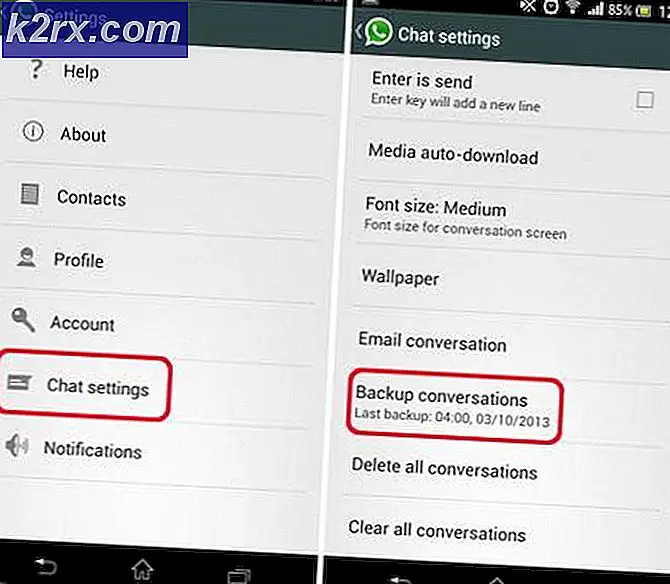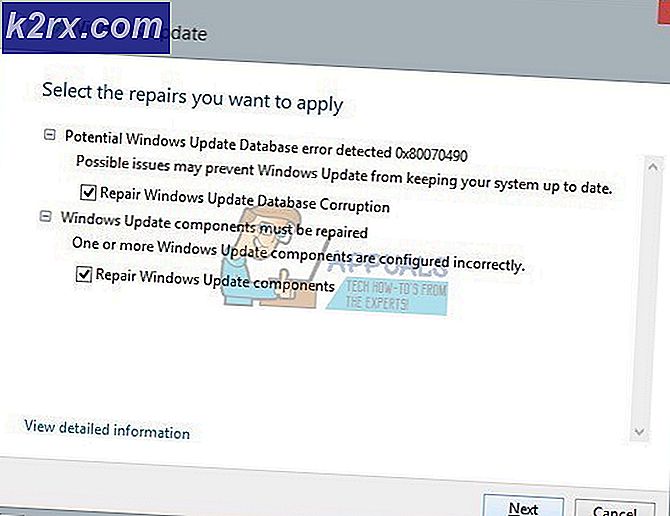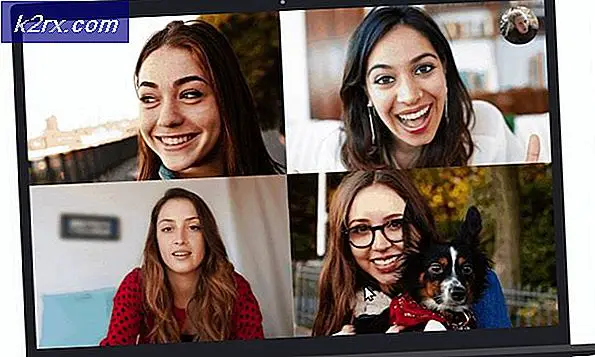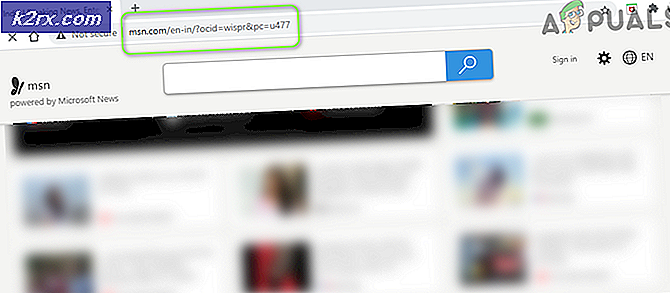Slik løser du Microsoft Publisher lagrer ikke filer som PDF
Microsoft Publisher er et program som er en del av Office 365-pakken. Søknaden er mer fokusert på sideoppsett i stedet for sammensetning og korrekturføring av tekst. Feilen for de fleste brukere er at Publisher viser meldingen "Utgiveren kan ikke lagre filen." Dette skjer når brukeren prøver å enten lagre filen som PDF eller bruke eksportfunksjonaliteten. En annen lignende årsak til dette problemet er fordi Publisher ikke oppdager en skriver.
Løsningene i denne artikkelen er levert og validert av andre Publisher-brukere.
Velg Standardskriver
Lagring av filer eller dokumenter som PDF behandles på samme måte som å skrive ut en fil. Dette skyldes at kommunikasjonsspråket for skrivere og PDF-filer er det samme. Videre er en skriver alltid valgt som standard av Windows. Men hvis innstillingene endres av en feil eller etter en Windows Update, vil Publisher definitivt forårsake problemer når du prøver å lagre et dokument som PDF. For å løse dette problemet
- Først, trykk Windows-tast og skriv Innstillinger.
- Gå deretter til Enheter.
- Gå deretter til Skrivere og skannere.
- Fjern deretter valget La Windows administrere standardskriveren min.
- Klikk på et av valgene og velg Få til.
- Klikk deretter på Satt som standard.
- Gå deretter til Publisher og klikk på Fil. Klikk deretter på Skrive ut.
- Etterpå må du kontrollere at skriveren er satt til Microsoft Print til PDF. Til slutt klikker du på Skrive ut.
- Gi filen et navn og angi lagringssted.
- PDF-filen lagres på din lagrede plassering.
Aktiver Microsoft 'Print to PDF'
Denne løsningen er for brukere som står overfor problemet som ikke ble oppdaget av skriveren. Disse trinnene kan også utføres før løsningen som er foreslått ovenfor. Problemet med skrivere oppstår på grunn av at PDF-filer er skrevet på PostScript-språk. Dette er språket datamaskiner bruker for å kommunisere med skrivere som nevnt i forrige løsning. For å aktivere Microsoft Print til PDF
- Trykk først på Windows-tast og skriv Kontrollpanel. Klikk deretter på Programmer.
- Så under Programmer og funksjoner, klikk på Slå Windows-funksjoner på eller av.
- Bla deretter ned for å finne Microsoft Print til PDF.
- Til slutt aktiverer du alternativet og starter enheten på nytt.